
Перед написанням цієї статті була поставлена наступна задача: налаштувати бездротову передачу файлів між комп'ютером і Kindle Fire-му. Тобто за коштами мережі WI-FI зайти в папку на комп'ютері і завантажити звідти який-небудь файл, після чого з того ж WI-FI зайти з комп'ютера в одну з папок планшета і точно також що небудь витягнути. Наш користувач sem_top7 дуже допоміг мені у вирішенні цього питання, за що йому величезне спасибі. І так поїхали:
Для початку нам потрібно встановити на планшет два додатки ES File Explorer і File Expert. Перше додаток потрібно буде завантажити Android Market-a так як там більш стабільна і нова версія, а другий додаток є в штатному Amazon App Store. Якщо з якихось причин Ви не зможете завантажити вище зазначені програми з каталогів на пряму то ось Вам посилання на копії додатків встановлених у мене: File Expert_4.0.7.apk. ES Проводнік_1.6.1.0.apk.
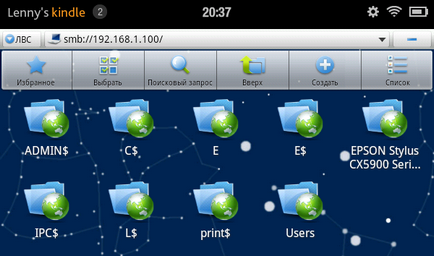
1.1 Створюємо новий обліковий запис для вашого Kindle Fire:
- Заходимо в Панель управління і шукаємо аплет «Облікові записи користувачів», відкриваємо його і клацаємо за пунктом «Створення облікового запису», після чого запуститься майстер створення нового облікового запису, за допомогою якого можна налаштувати всі параметри користувача.
- Вводимо логін нової учеткі, потім вибираємо привілеї, які ми дамо новому користувачеві. У нашому випадку краще створити звичайного користувача. Вибрати його можна, зазначивши пункт «Звичайний доступ». Тиснемо кнопку «Створення облікового запису». Нова обліковий запис створено, тепер нам необхідно встановити для неї пароль.
- Відкриваємо аплет «Облікові записи користувачів» в Панелі управління, клацаємо за пунктом «Управління іншими обліковими записами», тиснемо на кнопку з ім'ям вашої нової учеткі, після чого шукаємо і тиснемо на пункт «Створення пароля». У діалозі вводимо і підтверджуємо пароль, натискаємо на кнопку «ОК». Все, тепер на вашому комп'ютері з'явилася запаролений обліковий запис, використовуючи логін і пароль від якої, можна отримувати доступ до файлів і папок.
1.2 Відкриваємо загальний доступ до папок (в які надалі будемо заходити).
- Правий клік по необхідної папці або жорсткого диска - Властивості. Переходимо на вкладку ДОСТУП. Вибираємо розширена конфігурація. Ставимо галочку відкрити загальний доступ.
- При відкритті загального доступу потрібно додати цього користувача в групу. Властивості- Загальний доступність Загальний доступ (вибераем користувача) - додати (Даємо йому права читання або читання і запис).
1.3 Встановлюємо і запускаємо ES File Explorer.
- Один раз "перегортаємо" з права на ліво або у верхній частині екрану, під ім'ям планшета, натискаємо на кнопку (local). вискакує меню і вибираємо (LAN). Натискаємо на лупу і скануємо мережа, повинна висвітитися іконка комп'ютера. Можна не чекати закінчення сканування, в софтпанелі натискаємо назад і заходимо на комп через іконку.
- Перш ніж увійти необхідно буде ввести раніше створені логін і пароль від вашого облікового запису.
- Усе. Заходьте в потрібну папку, вибираєте потрібний файл, довгий тап і у вікні, вибираєте бажану дію.
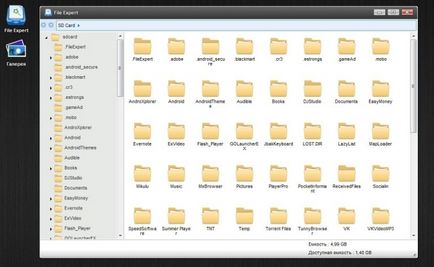
Ну ось власне і все. Якщо виникнуть питання, не соромтеся задавайте. Особисто у мене вийшло все налаштувати з другого разу)))